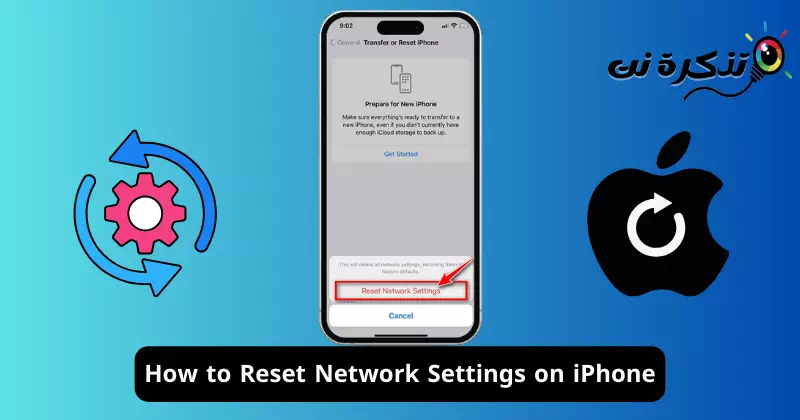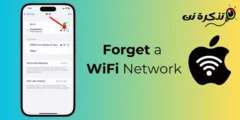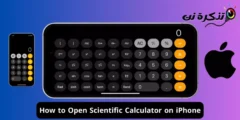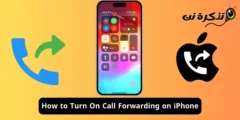Li-iPhones li ntle bakeng sa ho bala marang-rang le ho fumana lits'ebeletso tsa Marang-rang, empa ho thoe'ng haeba iPhone ea hau e hana ho hokela Marang-rang? Leha li-iPhones li le har'a lifono tse tsitsitseng ka ho fetisisa 'marakeng, li ntse li ka u bontša litaba tse ling.
Ka linako tse ling, iPhone ea hau e ka ba le bothata ba ho hokela marang-rang a selefouno kapa WiFi. Ho ka ba le mabaka a fapaneng a bakang litaba tse joalo, empa boholo ba tsona li ka lokisoa ka ho seta li-setting tsa marang-rang tsa iPhone ea hau.
Ho seta litlhophiso tsa marang-rang a iPhone ke tharollo ea mantlha ea litaba tsohle tse amanang le marang-rang, empa e lokela ho ba khetho ea ho qetela kaha e hlakola data eohle e amanang le marang-rang e bolokiloeng sesebelisoa sa hau. Leha ho le joalo, haeba u lekile ntho e 'ngoe le e' ngoe ho lokisa mathata a khokahanyo empa ho se na thuso, tsoela pele ho bala tataiso.
Ho tsosolosa litlhophiso tsa marang-rang ho iPhone ea hau ho bonolo haholo; Empa o lokela ho tseba hore na o ka seta neng bocha li-setting tsa marang-rang kaha ho seta bocha ho tla etsa hore data e amanang le marang-rang e bolokehe sesebelisoa sa hau.
U lokela ho seta litlhophiso tsa marang-rang neng?
O ka seta botjha di-setting tsa netweke ha feela tharollo ya netweke e hloleha. Haeba u se u lekile ho qala sesebelisoa hape, ho hokela marang-rang a fapaneng a WiFi, le ho laola mathata a ka bang teng a marang-rang joalo ka likhetho tse fosahetseng tsa marang-rang, tsoela pele feela ka ho seta marang-rang.
Ka tlase ho na le litaba tse ling tse tloaelehileng tse hlokang hore litlhophiso tsa marang-rang tse felletseng li sete ho iPhone ea hau.
- Ha ho na phoso ea tšebeletso ho iPhone.
- Khokelo ea Bluetooth ha e sebetse.
- Mathata ha o etsa/ho amohela mehala.
- Khokahano ea Wi-Fi e nka nako e telele kapa ha e sebetse.
- FaceTime ha e sebetse hantle.
- Khokahano ea VPN ha e sebetse.
- Ha o khone ho fetola mekhoa ea marang-rang (4G/5G, joalo-joalo).
- Mathata a ho emisa mohala.
Tsena e ne e le litaba tse tloaelehileng tseo hangata li hlokang ho seta li-setting tsa marang-rang ho li-iPhones. Leha ho le joalo, ho ka ba molemo ho leka ho rarolla mathata pele u tsoela pele ka reset ea marang-rang.
Mokhoa oa ho seta li-setting tsa marang-rang ho iPhone
Haeba u lula u tobana le litaba tse kaholimo, ena e kanna ea ba nako e nepahetseng ea ho seta litlhophiso tsa marang-rang ho iPhone ea hau. Ho tsosolosa litlhophiso tsa marang-rang ho iPhone ho batla ho le bonolo; Latela mehato eo re e boletseng ka tlase. Mona ke mokhoa oa ho seta li-setting tsa marang-rang ho iPhone ea hau.
- Bula app ea Litlhophiso”Settingsho iPhone ea hau.

Litlhophiso ho iPhone - Ha app ea Litlhophiso e bula, tsamaisetsa tlase ebe o tlanya KakaretsoGeneral".

ka kakaretso - Ka kakaretso, tsamaisetsa tlase tlase ebe u khetha "Sutha kapa Reset iPhone"Fetisetsa kapa Reset iPhone".

Fetisetsa kapa reset iPhone - Ho Fetisetsa kapa Reset iPhone skrineng, tlanya ResetReset".

Seta hape - Ho menu e hlahang, khetha Seta bocha li-setting tsa netweke.Khutlisetsa Mekhoa ea Inthanete".

Seta litlhophiso tsa marang-rang - Joale, o tla kopuoa ho kenya paskhoutu ea hau ea iPhone. Kenya paskhoutu ho tsoela pele.

Kenya paskhoutu ea hau ea iPhone - Molaetseng oa netefatso, tlanya Seta li-setting tsa marang-rang hape.Khutlisetsa Mekhoa ea Inthanete".

Litlhophiso tsa marang-rang seta molaetsa oa netefatso botjha
Ho felile ke lehlohonolo! Ke kamoo o ka setang li-setting tsa marang-rang ho iPhone ea hau. Hang ha ts'ebetso e felile, iPhone ea hau e tla qala hape ka bo eona. Ts'ebetso eohle e tla nka motsotso o le mong ho phethoa.
Ho etsahala'ng ha u seta li-setting tsa marang-rang ho iPhone?
Ntle le ho tlosa marang-rang a bolokiloeng, liphetoho tse latelang li tla etsahala ha u seta li-setting tsa marang-rang ho iPhone ea hau.
- Marang-rang a neng a sebelisoa pele le litlhophiso tsa VPN lia tlosoa.
- IPhone ea hau e u hakolla ho netweke efe kapa efe eo u hokahaneng le eona.
- WiFi le Bluetooth li tima le ho bula hape.
- Lintlha tsohle tse amanang le marang-rang tse bolokiloeng ho iPhone ea hau lia tlosoa.
- U tla lahleheloa ke monyetla oa ho sebelisa lisebelisoa tsa Bluetooth tse pentiloeng pele, marang-rang a WiFi, le li-password tsa tsona.
- Lebitso la sesebelisoa sa hau le tla fetoleloa ho iPhone.
Kahoo, ke sona feela seo re nang le sona mabapi le ho seta litlhophiso tsa marang-rang tsa iPhone ea hau. Haeba e lateloa ka nepo, mehato eo re e arolelaneng sengolong e tla hlophisa bocha litlhophiso tsa marang-rang le ho rarolla mathata a mangata a amanang le marang-rang. Re tsebise haeba o hloka thuso e eketsehileng ho seta litlhophiso tsa marang-rang tsa iPhone ea hau.